3 modi per recuperare gli snap cancellati su iPhone e Android
Varie / / October 11, 2023
La caratteristica più importante di Snapchat è la sua capacità di farlo Snap con eliminazione automatica. Tuttavia, possono esserci casi in cui desideri recuperare gli Snap cancellati per far rivivere alcuni ricordi. Con questa guida ti mostreremo tutti i modi possibili per farlo senza problemi.
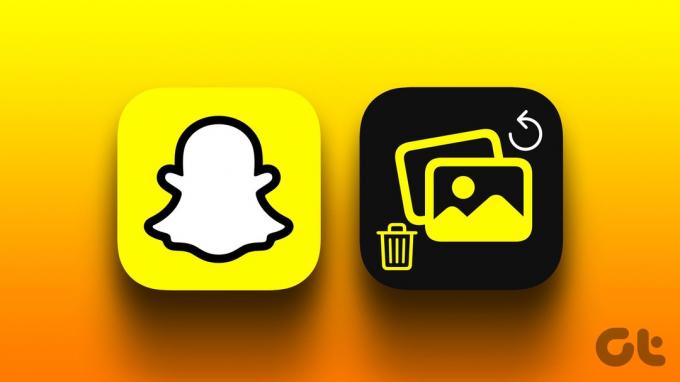
Come tutti sappiamo, Snapchat dà priorità alla privacy degli utenti. Questo è uno dei motivi principali del suo successo. Mentre Snapchat ha reso difficile ottenerlo snap cancellati indietro, non è impossibile. Ci siamo assicurati di rendere i passaggi facili da comprendere ed eseguire. Cominciamo.
1. Recupera gli snap cancellati utilizzando i ricordi di Snapchat
Snapchat offre un modo semplice e conveniente per recuperare le foto cancellate da Snapchat utilizzando la funzione Ricordi. Con questo, puoi recuperare le immagini di Snapchat su dispositivi iOS e Android senza computer. Ecco come puoi verificarlo:
Nota: È necessario abilitare Snapchat Memories per far funzionare questa funzione. Abbiamo menzionato i passaggi nella parte successiva della guida.
Passo 1: Apri l'app Snapchat e scorri verso l'alto per aprire la scheda Fotocamera.
Passo 2: Apri lo Snap che desideri recuperare.
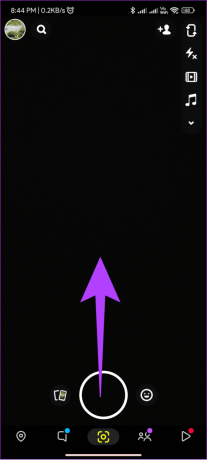
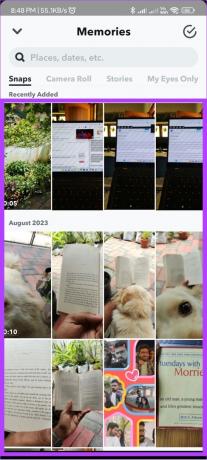
Passaggio 3: Tocca Invia e, da qui, invia lo Snap o salvalo sul tuo dispositivo.
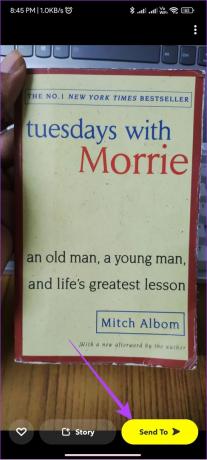
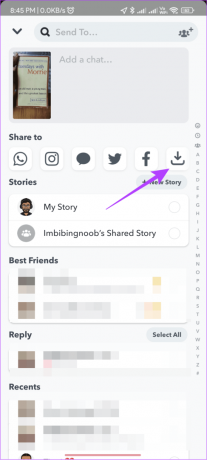
2. Scarica i dati per recuperare le foto cancellate
Come la maggior parte delle piattaforme, anche Snapchat memorizza i dati relativi al tuo account. Ciò può includere il tuo nome, numero di telefono, indirizzo email e talvolta snap eliminati di recente. Puoi utilizzare questo metodo per iPhone, Android e persino Rete Snapchat.
Tuttavia, questo metodo non può recuperare completamente tutti gli snap Snapchat eliminati. Puoi comunque provare questa opzione.
Passo 1: Apri Snapchat e tocca il tuo avatar nell'angolo in alto a sinistra (dalla pagina della fotocamera).
Nota: L'icona Avatar sarà nell'angolo in alto a destra se ti trovi nella pagina dei messaggi.
Passo 2: Tocca l'ingranaggio delle impostazioni nell'angolo in alto a destra.
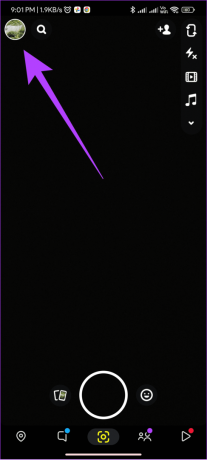
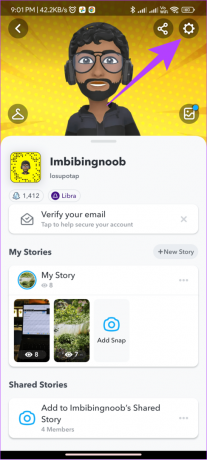
Passaggio 3: Scorri verso il basso fino a Azioni account e tocca I miei dati.
Passaggio 4: Qui, inserisci il tuo nome utente e tocca Avanti.
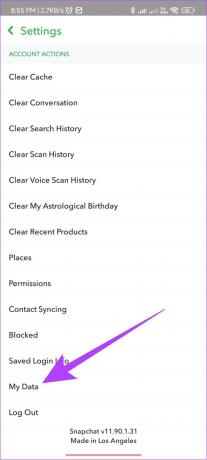
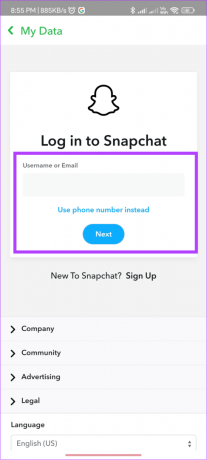
Passaggio 5: Ora inserisci la password e quindi tocca Avanti.
Passaggio 6: Attiva "Includi i tuoi ricordi e altri contenuti multimediali salvati"
Passaggio 7: Abilita tutte le altre opzioni sulla stessa pagina e tocca Avanti.
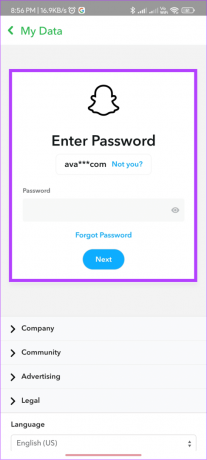
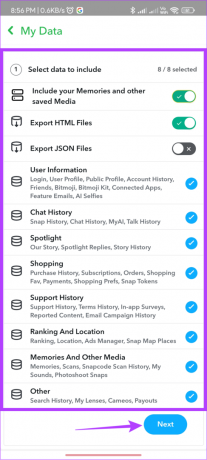
Passaggio 8: Scegli l'intervallo di date e quindi tocca Invia.
Mancia: Puoi anche disattivare "Filtra l'esportazione per intervallo di date". Ciò scaricherà tutti i dati associati all'account.
Passaggio 9: Attendi il completamento dell'esportazione. L'operazione potrebbe richiedere ore o addirittura giorni e, una volta esportati i dati, riceverai un'e-mail sull'e-mail associata.
Passaggio 10: Apri l'e-mail e tocca fai clic qui al suo interno. Questo avvierà Snapchat sul web. Inserisci le tue credenziali.
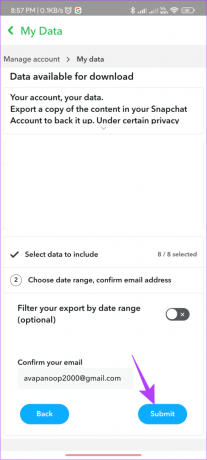
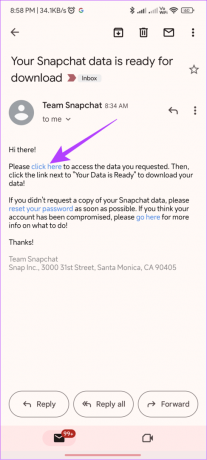
Passaggio 11: Scarica i dati e apri il file ZIP con qualsiasi apri ZIP o file manager.
Passaggio 12: Apri la cartella e trova le cartelle chat_media o ricordi una volta estratte.
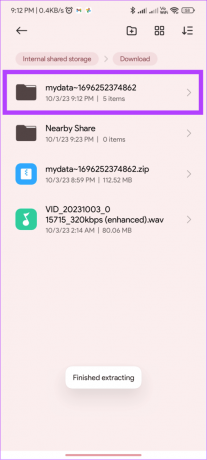
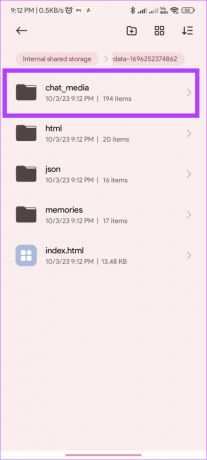
Da qui puoi recuperare le foto Snapchat cancellate. Basta spostarlo nella posizione desiderata.
3. Recupera gli snap eliminati utilizzando l'app Foto su iPhone e Android
Di solito puoi trovare gli Snap salvati sul dispositivo. Tuttavia, se hai eliminato gli snap salvati dal tuo dispositivo, puoi ritrovarli sul tuo dispositivo. Sorpreso? Controlla la nostra guida su come recuperare le immagini cancellate su iPhone. Per quanto riguarda Android, ecco come trovare le immagini cancellate utilizzando l'app Foto.
Nota: Se utilizzi qualsiasi altra app della galleria sul tuo smartphone Android per eliminare gli Snap, è meglio trovarli nella cartella Cestino di quell'app.
Passo 1: Apri l'app Google Foto e quindi tocca Libreria.
Passo 2: Scegli Cestino.


Passaggio 3: Tocca e tieni premuta l'immagine che desideri ripristinare, quindi scegli Ripristina.
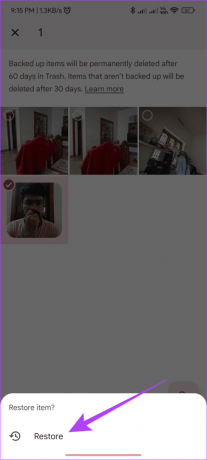
Per scegliere più immagini, tocca e tieni premuta un'immagine e seleziona tutte le immagini da recuperare. Quindi tocca Ripristina per ripristinare le immagini.
Come impedire l'eliminazione automatica di Snapchat
Grazie alla forte politica di Snapchat per la protezione dei dati, ci vuole più di qualche tocco per recuperare gli Snap cancellati. Sebbene tu possa utilizzare tutti i trucchi menzionati sopra, puoi comunque eseguire i seguenti passaggi per impedire a Snapchat di eliminare i tuoi Snap.
1. Salva gli snap
Passo 1: Apri Snapchat e utilizza la schermata di conversazione da cui desideri salvare gli Snap.
Passo 2: Tocca e tieni premuto lo Snap > scegli "Salva in chat".
Mancia: Funzionerà solo con gli Snap che si trovano nello stato Consegnato.
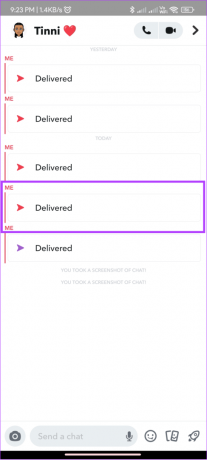

Passaggio 3: Per salvarlo sul tuo dispositivo, tieni nuovamente premuto lo Snap e scegli "Salva nel rullino fotografico".

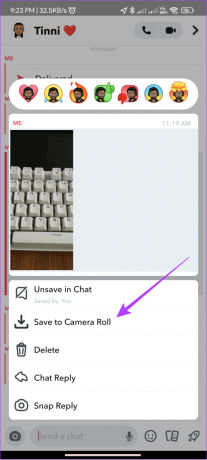
2. Fai uno screenshot
Puoi anche fare un rapido screenshot dello Snap se non vuoi seguire i passaggi sopra menzionati. Tuttavia, l'altra persona verrà informata che hai acquisito uno screenshot.
Leggi anche: Fai uno screenshot su Snapchat a loro insaputa
3. Utilizza Snapchat Spotlight
Puoi anche utilizzare la funzione Spotlight di Snapchat per condividere e salvare i tuoi Snap. Tuttavia, tieni presente che il tuo Spotlight sarà pubblico una volta condiviso. Ecco come aggiungere uno Snap a Spotlight.
Passo 1: Apri Snapchat, registra un video per più di 5 secondi e tocca Avanti.
Mancia: Puoi aggiungere contenuti multimediali dal rullino fotografico utilizzando il pulsante della scheda accanto al pulsante di acquisizione.
Passo 2: Tocca Spotlight e scegli il pulsante Invia.

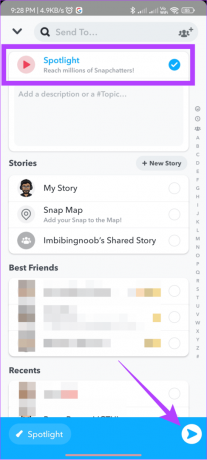
Per visualizzare i tuoi Snap, apri il tuo profilo > scorri verso il basso per vedere i tuoi Spotlight all'interno di "Spotlight & Snap Map".
4. Scatti di backup
Poiché esiste la possibilità che gli Snap vengano eliminati dai server o dal dispositivo, è meglio eseguire un backup in qualsiasi buon archivio cloud come iCloud o Google Drive. Con questo, puoi accedere a questi Snap su quasi tutti i dispositivi.
Domande frequenti sul recupero degli snap eliminati
Secondo Snapchat, non è possibile recuperare le immagini eliminate dalla scheda Solo My Eyes. Questo per proteggere la tua privacy e sicurezza.
SÌ. Una volta eliminato uno Snap da Snapchat Memories, scompare per sempre. Non sarai in grado di recuperarlo, poiché Snapchat ha progettato i suoi server in questo modo.
Sebbene sia impossibile recuperare i ricordi Snapchat cancellati, puoi comunque recuperare i tuoi account Snapchat cancellato entro 30 giorni per riattivare l'account prima che tutti i ricordi e gli altri dati vengano rimossi dai server.
Mantieni i tuoi ricordi al sicuro
Anche se alla maggior parte di noi piace Snapchat per il modo in cui i messaggi vengono eliminati dopo un certo periodo, vale la pena preservare alcuni Snap. Ci auguriamo che tu possa recuperare le foto di Snapchat seguendo la nostra guida. Se hai ancora qualche domanda, risponderemo volentieri nei commenti.
Ultimo aggiornamento l'11 ottobre 2023
L'articolo di cui sopra può contenere link di affiliazione che aiutano a supportare Guiding Tech. Tuttavia, ciò non pregiudica la nostra integrità editoriale. Il contenuto rimane imparziale e autentico.

Scritto da
Anoop è uno scrittore di contenuti con oltre 3 anni di esperienza. In GT si occupa di Android, Windows e anche dell'ecosistema Apple. I suoi lavori sono apparsi su numerose pubblicazioni tra cui iGeeksBlog, TechPP e 91 mobiles. Quando non scrive, può essere visto su Twitter, dove condivide gli ultimi aggiornamenti su tecnologia, scienza e molto altro.



